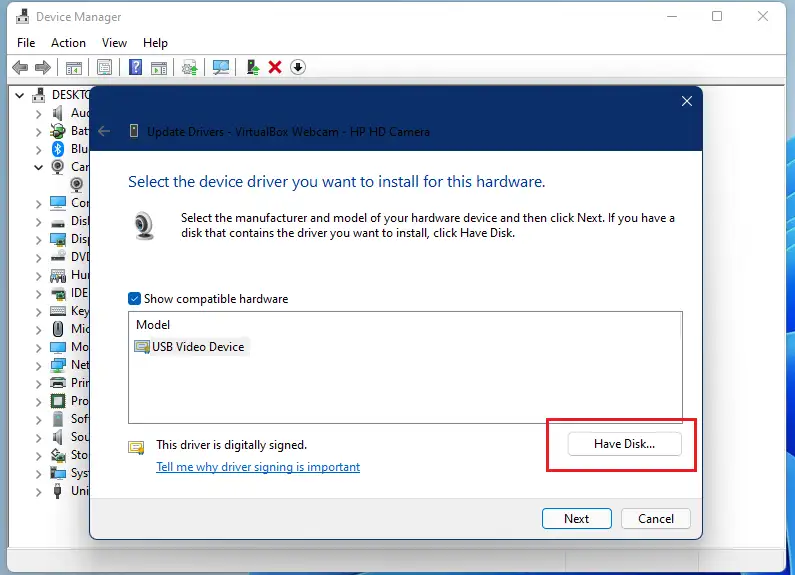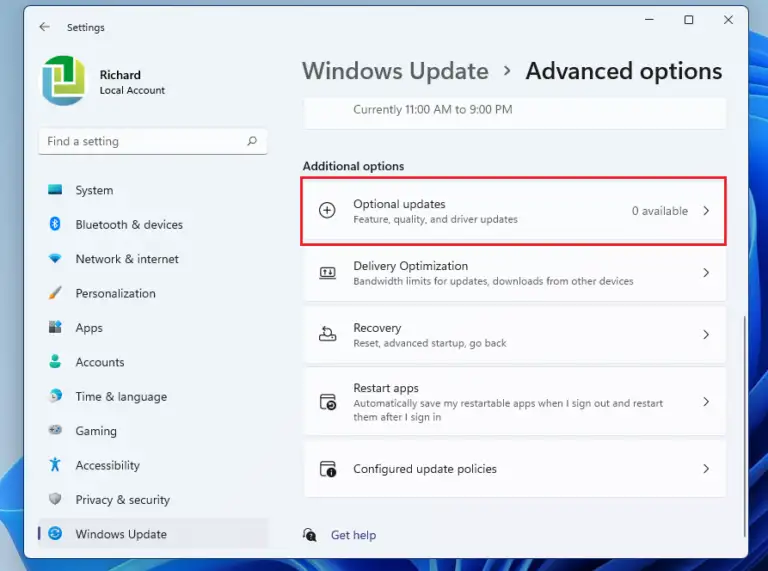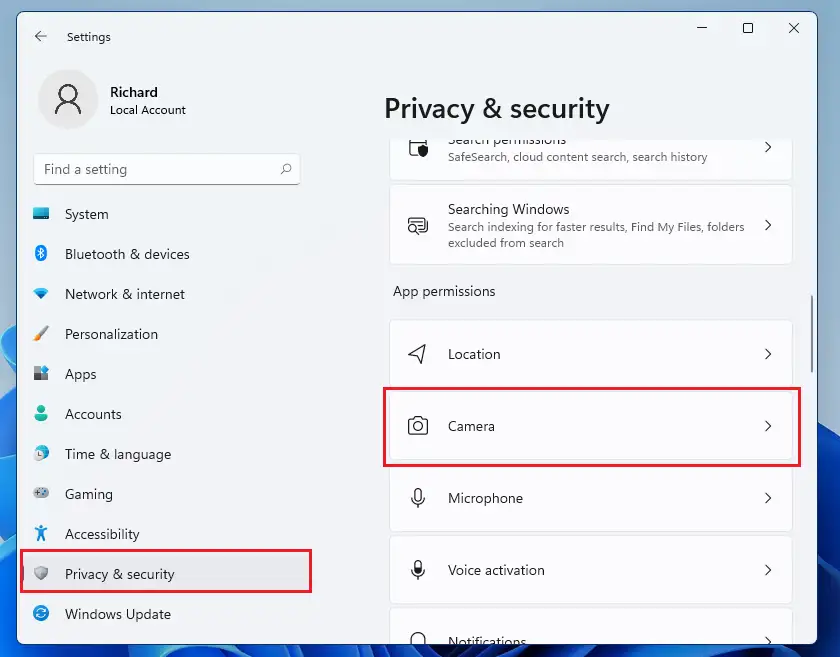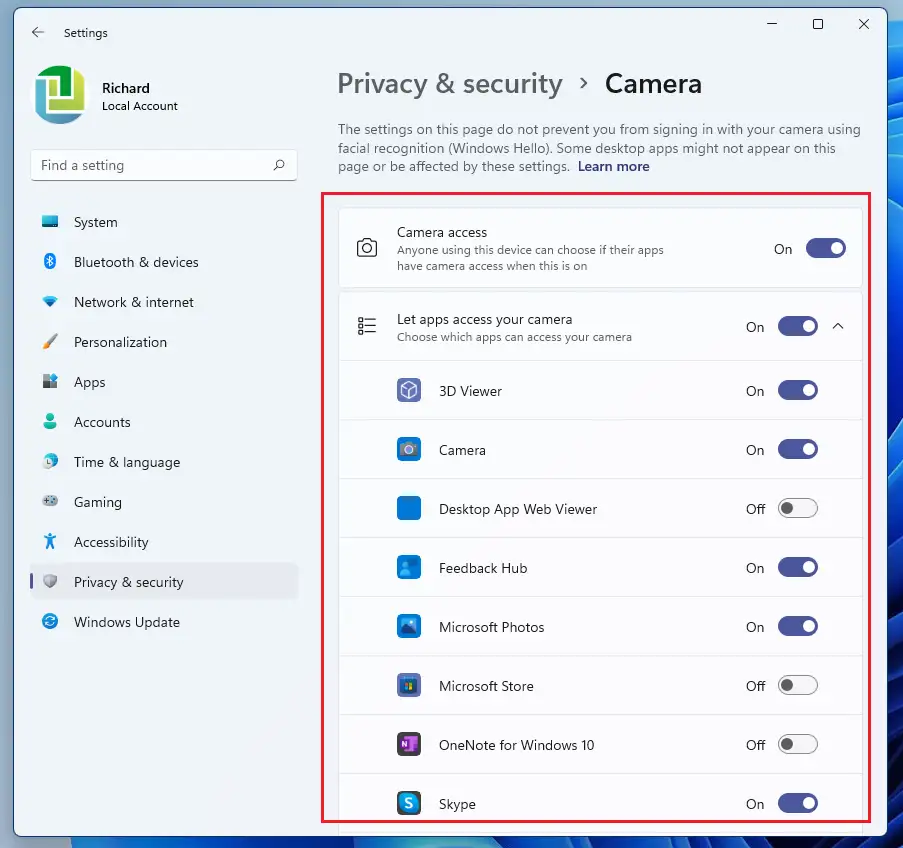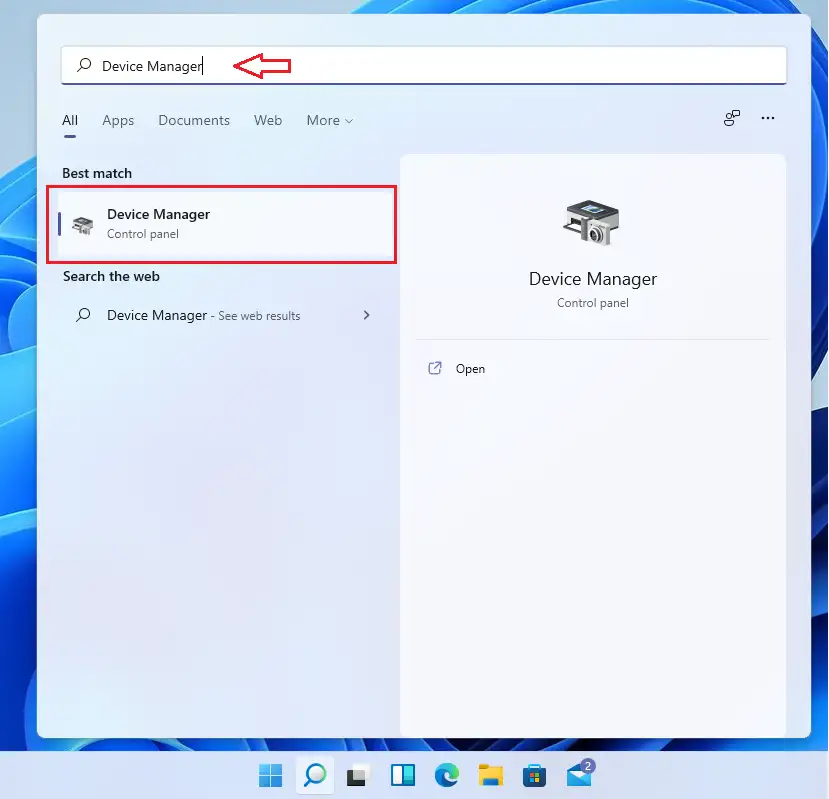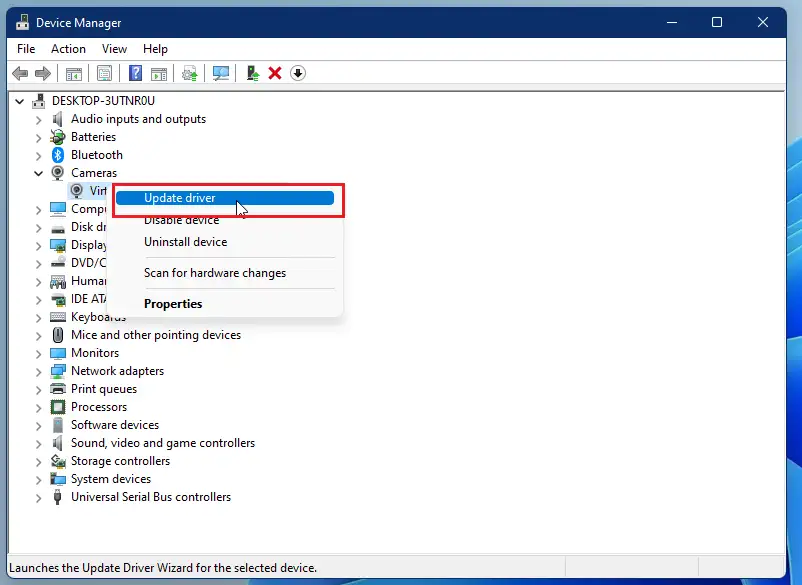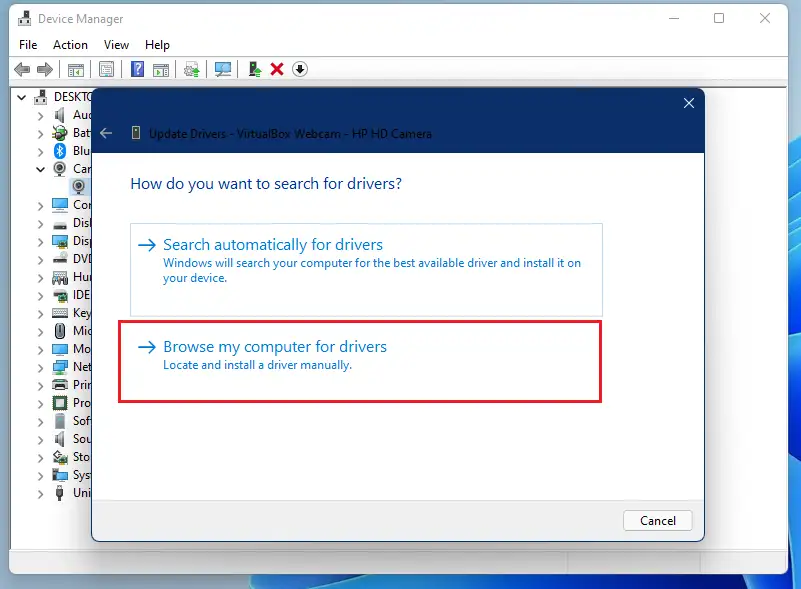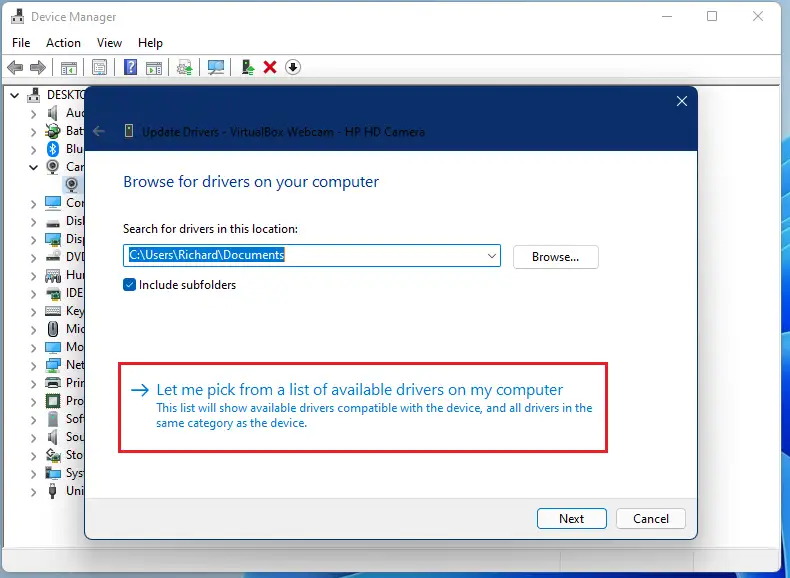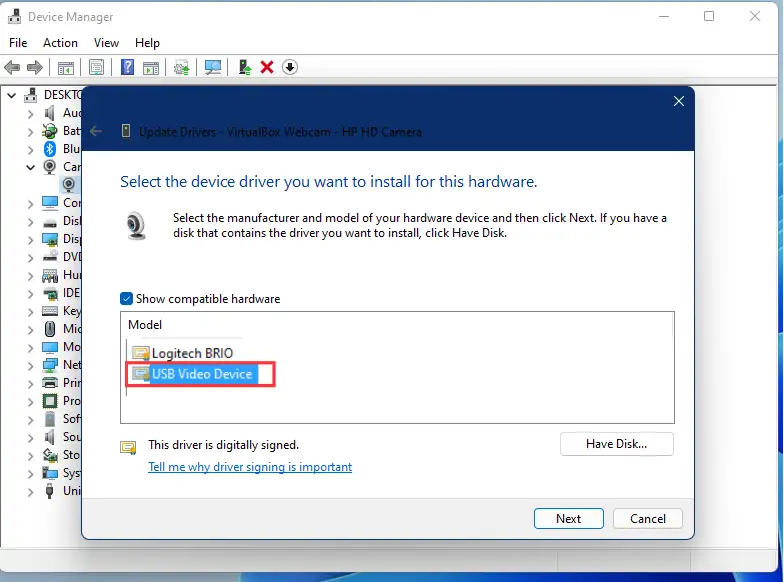daws qhov teeb meem ntawm lub koob yees duab tsis ua haujlwm ntawm Windows 11
Cov ntawv tshaj tawm no qhia cov tub ntxhais kawm thiab cov neeg siv tshiab cov kauj ruam ua thaum lub webcam lossis lub koob yees duab yuav tsis ua haujlwm thiab tsis pom dab tsi thaum siv ويندوز 11. Thaum nws los txog rau cov khoom siv uas tsis khiav ntawm Windows, tuaj yeem muaj ntau yam, suav nrog cov tsav tsheb uas ploj lawm tom qab kev hloov tshiab tsis ntev los no, kev ceev ntiag tug uas tsis tso cai rau lub koob yees duab nkag mus rau qee cov apps, lossis kev ruaj ntseg apps uas thaiv lub koob yees duab nkag.
Txawm hais tias lub koob yees duab tau tsim rau hauv lub laptop lossis kev sib txuas nrog cov khoom siv sab nraud, cov kev daws teeb meem yuav tsum zoo ib yam, tshwj tsis yog muaj teeb meem kho vajtse. Rau lub koob yees duab sab nraud, xyuas kom meej tias nws txuas nrog qhov chaw sib txuas lus zoo, thiab sim siv lwm qhov chaw nres nkoj USB thiab saib seb qhov ntawd kho qhov teeb meem.
Yuav ua li cas kho lub koob yees duab tsis ua haujlwm ntawm Windows 11
Rau txhua lub koob yees duab, cov kev daws teeb meem no yuav tsum tau ua txhawm rau txhawm rau daws cov teeb meem tshwm sim nrog lub vev xaib thiab lub koob yees duab khoos phis tawj, suav nrog rov pib lub computer. Feem ntau, tsuas yog rov pib dua lub PC tuaj yeem ua rau lub koob yees duab ua haujlwm dua.
Qhov tshiab Windows 11, thaum tso tawm rau txhua tus neeg feem ntau, yuav coj ntau yam tshiab thiab kev txhim kho uas yuav ua haujlwm zoo rau qee tus thaum ntxiv qee qhov kev sib tw rau lwm tus. Qee yam thiab kev teeb tsa tau hloov pauv ntau yam uas tib neeg yuav tau kawm txoj hauv kev tshiab los ua haujlwm nrog thiab tswj Windows 11.
Tab sis ntshai tsis yog vim peb yuav txuas ntxiv sau cov lus qhia yooj yim rau cov neeg siv tshiab thiab cov tub ntxhais kawm.
Txhawm rau pib daws teeb meem webcam teeb meem ntawm Windows 11, ua raws cov kauj ruam hauv qab no.
Yuav ua li cas kho cov teeb meem webcam ntawm Windows 11
Raws li peb tau hais los saum no, kho qhov teeb meem webcam thiab lub koob yees duab ntawm Windows 11 yuav ua rau qee qhov chaw, tsav tsheb, lossis Windows hloov tshiab, thiab koj yuav tsum pib nrog cov kauj ruam hauv qab no.
Xyuas seb lub koob yees duab qhib lossis kaw
Qee lub khoos phis tawj thiab lub koob yees duab muaj lub cev hloov pauv uas tig lub koob yees duab rau lossis tawm. Thaum lub webcam khawm kaw, Windows yuav tsis paub tias lub webcam raug teeb tsa. Khiav nws dua rau Windows kom pom lub koob yees duab dua.
Yog tias koj lub cuab yeej tsis muaj qhov hloov pauv kom kaw lossis qhib, ces mus rau cov kauj ruam tom ntej.
Pib dua koj lub computer
Muaj ntau qhov teeb meem tuaj yeem daws tau yooj yim los ntawm kev rov pib koj lub computer. Yog tias lub webcam tsis ua haujlwm, mus tom ntej thiab tua koj lub computer thiab tig nws rov qab.
Tshawb nrhiav Windows Updates
Yog tias koj rov pib dua koj lub computer thiab cov teeb meem tsis daws teeb meem, mus tom ntej thiab hloov kho Windows. Kev hloov tshiab Windows tuaj yeem txhim kho cov cuab yeej tsav tsheb, thiab khiav cov tsav tsheb qub tuaj yeem ua rau muaj teeb meem kho vajtse.
Txhawm rau txheeb xyuas qhov hloov tshiab thiab nruab cov tsav tsheb xaiv tau, coj mus rhaub khawm pib , ces xaiv Chaw > Windows Update > Tshawb xyuas qhov hloov tshiab .
Yog tias muaj kev hloov kho tshiab, rub tawm thiab nruab lawv. Yog tias tsis muaj qhov hloov tshiab, coj mus rhaub Advanced Xaiv , thiab hauv Kev xaiv ntxiv , Nrhiav Kev hloov kho tshiab Txhawm rau saib seb puas muaj kev hloov kho tshiab rau koj lub koob yees duab. Tso cai rau muaj kev hloov tshiab rau nruab, tom qab ntawd rov pib koj lub cuab yeej thaum nws npaj tau.
Txheeb xyuas koj lub khoos phis tawj qhov chaw ntiag tug
Suav nrog ويندوز 11 Nws muaj built-in kev ceev ntiag tug teeb tsa uas tiv thaiv qee cov apps los ntawm kev nkag mus rau koj lub computer lub koob yees duab thiab tej zaum koj yuav tau muab cov apps tso cai siv lub koob yees duab. Qee cov apps tsis muaj kev nkag mus rau lub koob yees duab.
Txhawm rau tso cai rau koj lub cuab yeej nkag mus rau lub koob yees duab, coj mus rhaub pib khawm , ces xaiv Chaw > VAJTSWV THIAB NTSEEG > Lub Koob Yees Duab .
Lub koob yees duab saib xyuas tau qhib ي . Tom qab ntawd kuj xyuas kom meej tias cov apps uas koj xav siv tau nkag mus siv lub koob yees duab thiab. Toggle lub pob ntawm ib sab ntawm lub app mus rau ntawm txoj haujlwm kom nkag mus rau lub koob yees duab.
Tom ntej no, sim lub koob yees duab saib seb qhov ntawd puas kho cov teeb meem. Yog tsis yog, txuas ntxiv hauv qab no.
Tshawb xyuas Lub Koob Yees Duab Tsav Tsheb
Tom ntej no, xyuas kom tseeb tias koj tau xaiv cov tsav tsheb raug rau koj lub koob yees duab. Txhawm rau ua qhov no, nyem lub pob pib, tom qab ntawd tshawb rau Tus Thawj Tswj Ntaus Ntawv . Xaiv qhib lub Device Manager app.
Hauv Device Manager, nthuav lub koob yees duab, ces right-click rau lub npe ntawm lub koob yees duab thiab xaiv Hloov tshiab tsav tsheb Raws li qhia hauv qab no.
Tom ntej no, xaiv Xauj kuv lub computer rau cov tsav tsheb .
Ces nyem Cia kuv xaiv los ntawm cov npe ntawm cov tsav tsheb muaj nyob hauv kuv lub computer "
Tom ntej no, xaiv lwm tus neeg tsav tsheb hauv cov npe. Qee zaum, yuav muaj ntau tus tsav tsheb rau ib qho khoom siv tshwj xeeb. Hloov ntawm lawv kom pom qhov twg ua haujlwm.
Nyem Next rau nruab tus tsav tsheb xaiv. Pib dua koj lub computer thiab sim nws.
Download tau tus tsav tsheb tshiab manually
Yog tias tag nrho cov kauj ruam saum toj no tsis ua haujlwm, koj yuav tau rub tawm tus tsav tsheb tshiab los ntawm cov chaw tsim khoom lub vev xaib. Tau txais lub npe ntaus ntawv hauv Device Manager, tom qab ntawd tshawb Google thiab rub tawm cov tsav tsheb sib xws rau koj lub cuab yeej.
Tom ntej no, rov qhib Device Manager raws li qhia saum toj no, right-click ntawm lub cuab yeej, xaiv Hloov tshiab tsav tsheb software, thiab xaiv Xauj kuv lub computer rau cov tsav tsheb , xaiv thiab ces nias Cia kuv xaiv los ntawm cov npe ntawm cov tsav tsheb muaj nyob hauv koj lub PC Ces nyem Muaj Disk .
Xauj thiab xaiv tus tsav tsheb rub tawm thiab nruab. Pib dua koj lub computer thiab sim nws.
Yog tias koj tau sim txhua yam saum toj no thiab cov teeb meem tseem tsis tau daws, ces tej zaum yuav muaj teeb meem nrog lub hardware nws tus kheej thiab tsis yog software. Ib qho teeb meem kho vajtse txhais tau hais tias kho vajtse puas lawm thiab yuav tsum tau hloov.
Qhov ntawd yog nws.
xaus:
Cov ntawv tshaj tawm no tau qhia koj yuav ua li cas los daws cov teeb meem hauv lub koob yees duab thaum siv Windows 11. Yog tias koj pom qhov yuam kev saum toj no lossis muaj dab tsi ntxiv, thov siv daim ntawv qhia hauv qab no.